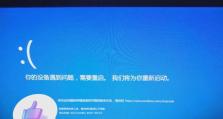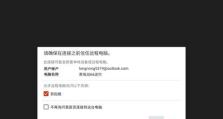华硕笔记本系统重置教程(教你如何快速重置华硕笔记本系统并恢复出厂设置)
随着时间的推移,华硕笔记本电脑可能会因为软件冲突、病毒感染或者系统缓慢而需要进行重置。本教程将详细介绍如何在华硕笔记本上进行系统重置,并帮助您轻松恢复出厂设置,让您的电脑重新焕发活力。

1.准备工作:备份重要文件和数据
在进行系统重置之前,一定要提前备份您的重要文件和数据。将它们保存到外部存储设备或云存储中,以免丢失。
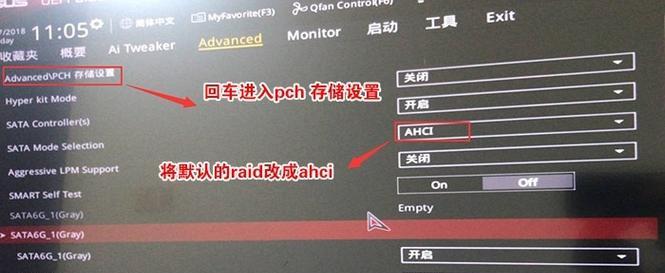
2.查找恢复选项:华硕隐藏分区
华硕笔记本通常配备有一个隐藏分区,其中包含了操作系统的恢复镜像。您可以在开机时按下特定的功能键(如F9)来进入恢复模式。
3.进入恢复模式:按下功能键

在开机过程中,连续按下F9键直到进入恢复模式。这将启动华硕预装的恢复程序。
4.选择恢复方式:完全恢复
在恢复模式下,您将看到几个选项。选择“完全恢复”,这将清除所有数据并将系统恢复到出厂设置。
5.确认重置操作:注意数据丢失
在选择完全恢复之后,系统会提醒您此操作将清除所有数据。请确保已经备份好重要文件,并仔细阅读系统的警告信息。
6.开始重置过程:耐心等待
确认后,系统将开始执行重置操作。这可能需要一些时间,请耐心等待,不要中途关机或干扰。
7.系统设置:选择语言和时区
在重置完成后,系统会要求您重新进行一些基本设置,如选择语言和时区。根据自己的偏好进行选择。
8.更新驱动程序:确保系统性能
完成基本设置后,您需要及时更新华硕笔记本的驱动程序,以确保系统性能和稳定性。
9.安装常用软件:恢复工作环境
根据个人需求,安装常用软件以恢复您的工作环境。如办公软件、浏览器、杀毒软件等。
10.还原个人文件和数据:从备份中恢复
通过外部存储设备或云存储,将之前备份的个人文件和数据恢复到您的华硕笔记本中。
11.清理垃圾文件和程序:优化系统性能
利用系统自带的清理工具或第三方优化软件,清理垃圾文件和卸载不需要的程序,以提高系统性能。
12.设定系统密码:保护个人隐私
设置一个强密码来保护您的系统和个人隐私,确保只有您本人能够访问您的华硕笔记本电脑。
13.定期备份重要文件:避免数据丢失
在系统恢复后,定期备份重要文件和数据,以防止再次发生意外情况导致数据丢失。
14.避免重复操作:谨慎使用系统重置
系统重置是一个大动作,会清除所有数据并需要重新进行设置。所以,在进行系统重置之前,请先尝试其他解决方法。
15.寻求专业帮助:遇到问题及时解决
如果您在系统重置过程中遇到困难或问题,请寻求专业人士的帮助,避免因错误操作而造成更大的麻烦。
通过本教程,您已经学会了如何在华硕笔记本上进行系统重置,并成功恢复到出厂设置。记得提前备份重要文件和数据,并谨慎操作,这样可以确保您的电脑重新焕发活力,并恢复正常运行。如果您按照教程进行操作仍然遇到问题,请咨询专业人士以获取更多帮助。